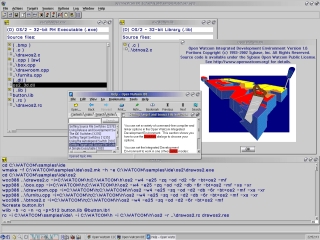វាជារឿងចម្លែកប៉ុន្តែភ្លាមៗនៅពេលដែលមនុស្សមិនព្យាយាមទាញយក DirectX សម្រាប់ Windows 10, Windows 7 ឬ 8៖ ពួកគេកំពុងស្វែងរកកន្លែងដែលអាចធ្វើទៅបានដោយឥតគិតថ្លៃពួកគេស្នើសុំតំណភ្ជាប់ទៅនឹងខ្សែទឹកហើយអនុវត្តសកម្មភាពដែលគ្មានប្រយោជន៍ផ្សេងទៀតដែលមានលក្ខណៈដូចគ្នា។
ជាការពិតដើម្បីទាញយក DirectX 12, 10, 11, ឬ 9.0s (ក្រោយមកប្រសិនបើអ្នកមាន Windows XP) គ្រាន់តែចូលទៅកាន់គេហទំព័រផ្លូវការរបស់ Microsoft ហើយនោះជាវា។ ដូច្នេះអ្នកមិនប្រថុយថាជំនួសឱ្យ DirectX អ្នកទាញយកអ្វីមួយដែលមិនរាក់ទាក់ហើយអ្នកអាចប្រាកដថាវាពិតជាឥតគិតថ្លៃហើយគ្មានសារ SMS សង្ស័យ។ សូមមើលផងដែរ៖ វិធីស្វែងយល់ថាតើ DirectX មួយណានៅលើកុំព្យូទ័រគឺ DirectX 12 សម្រាប់ Windows 10 ។
វិធីទាញយក DirectX ពីគេហទំព័រផ្លូវការរបស់ Microsoft
សូមកត់សម្គាល់ថាក្នុងករណីនេះអ្នកតំឡើងបណ្តាញអ៊ិនធឺរណែតនឹងចាប់ផ្តើមទាញយកដែលបន្ទាប់ពីបើកដំណើរការនឹងកំណត់កំណែវីនដូរបស់អ្នកហើយតំឡើងបណ្ណាល័យចាំបាច់ (ក៏ដូចជាបណ្ណាល័យចាស់ដែលបាត់ដែលអាចមានប្រយោជន៍សម្រាប់បើកដំណើរការហ្គេមមួយចំនួន) នោះគឺវានឹងត្រូវការការភ្ជាប់អ៊ីនធឺណិត។
វាគួរតែត្រូវបានយកចិត្តទុកដាក់ផងដែរថានៅក្នុងកំណែចុងក្រោយរបស់វីនដូឧទាហរណ៍នៅក្នុង 10-ke កំណែ DirectX ចុងក្រោយបំផុត (11 និង 12) ត្រូវបានធ្វើបច្ចុប្បន្នភាពដោយតំឡើងការធ្វើបច្ចុប្បន្នភាពតាមរយៈមជ្ឈមណ្ឌលធ្វើឱ្យទាន់សម័យ។
ដូច្នេះដើម្បីទាញយកកំណែ DirectX ដែលសាកសមនឹងអ្នកអ្នកគ្រាន់តែចូលទៅកាន់ទំព័រនេះ៖ www.microsoft.com/en-us/download/details.aspx?displaylang=en&id=35 រួចចុចប៊ូតុង“ ទាញយក” ( សម្គាល់ៈថ្មីៗនេះក្រុមហ៊ុន Microsoft បានផ្លាស់ប្តូរអាស័យដ្ឋាននៃទំព័រផ្លូវការជាមួយ DirectX ពីរបីដងដូច្នេះប្រសិនបើវាឈប់ដំណើរការសូមមេត្តាប្រាប់យើងនៅក្នុងមតិយោបល់) ។ បន្ទាប់ពីនោះដំណើរការកម្មវិធីតំឡើងគេហទំព័រដែលបានទាញយក។

បន្ទាប់ពីការបើកដំណើរការបណ្ណាល័យ DirectX ចាំបាច់ទាំងអស់ដែលអវត្តមាននៅលើកុំព្យូទ័រប៉ុន្តែពេលខ្លះនៅក្នុងតម្រូវការនឹងត្រូវបានផ្ទុកជាពិសេសសម្រាប់ដំណើរការហ្គេមចាស់និងកម្មវិធីនៅក្នុងវីនដូថ្មីៗនេះ។
ដូចគ្នានេះផងដែរប្រសិនបើអ្នកត្រូវការ DirectX 9.0c សម្រាប់ Windows XP អ្នកអាចទាញយកឯកសារតំឡើងដោយខ្លួនឯង (មិនមែនអ្នកតំឡើងវេប) ដោយឥតគិតថ្លៃតាមតំណនេះទេ៖ http://www.microsoft.com/en-us/download/details.aspx?id=34429

ជាអកុសលខ្ញុំមិនអាចរកឃើញ DirectX 11 និង 10 ជាឯកសារដាច់ដោយឡែកសម្រាប់ទាញយកមិនមែនជាអ្នកតំឡើងគេហទំព័រនៅលើគេហទំព័រផ្លូវការទេ។ ទោះយ៉ាងណាក៏ដោយការវិនិច្ឆ័យដោយព័ត៌មាននៅលើគេហទំព័រប្រសិនបើអ្នកត្រូវការ DirectX 11 សម្រាប់វីនដូ 7 អ្នកអាចទាញយកបច្ចុប្បន្នភាពវេទិកាពីទីនេះ http://www.microsoft.com/ru-ru/download/details.aspx?id=36805 ហើយដំឡើងវាដោយស្វ័យប្រវត្តិ ទទួលបានកំណែចុងក្រោយបំផុតរបស់ DirectX ។
ការដំឡើង Microsoft DirectX នៅលើវីនដូ ៧ និងវីនដូ ៨ ដោយខ្លួនឯងគឺជាដំណើរការដ៏សាមញ្ញមួយដោយគ្រាន់តែចុច“ បន្ទាប់” និងយល់ព្រមលើអ្វីៗគ្រប់យ៉ាង (ទោះបីជាអ្នកបានទាញយកវាពីគេហទំព័រផ្លូវការក៏ដោយបើមិនដូច្នេះទេអ្នកអាចតំឡើងវាបន្ថែមលើបណ្ណាល័យចាំបាច់។ និងកម្មវិធីដែលមិនចាំបាច់) ។
តើខ្ញុំមានកំណែ DirectX អ្វីខ្លះហើយតើខ្ញុំត្រូវការមួយណា?
ដំបូងវិធីដើម្បីដឹងថាតើ DirectX ត្រូវបានតំឡើងរួចហើយ៖
- ចុចគ្រាប់ចុច Windows + R នៅលើក្តារចុចរបស់អ្នកហើយបញ្ចូលពាក្យបញ្ជានៅក្នុងបង្អួចរត់ dxdiagបន្ទាប់មកចុច Enter ឬ Ok ។
- ព័ត៌មានចាំបាច់ទាំងអស់នឹងត្រូវបានបង្ហាញនៅក្នុងបង្អួច "ឧបករណ៍ធ្វើរោគវិនិច្ឆ័យដោយផ្ទាល់" ដែលលេចឡើងរួមទាំងកំណែដែលបានតំឡើង។

ប្រសិនបើយើងនិយាយអំពីកំណែណាមួយដែលត្រូវការសម្រាប់កុំព្យូទ័ររបស់អ្នកនេះគឺជាព័ត៌មានអំពីកំណែផ្លូវការនិងប្រព័ន្ធប្រតិបត្តិការដែលគាំទ្រ៖
- វីនដូ ១០ - DirectX ១២, ១១.២ ឬ ១១.១ (អាស្រ័យលើកម្មវិធីបញ្ជាកាតវីដេអូ) ។
- Windows 8.1 (និង RT) និង Server 2012 R2 - DirectX ១១.២
- Windows 8 (និង RT) និង Server 2012 - DirectX ១១.១
- Windows 7 និង Server 2008 R2, Vista SP2 - DirectX ១១.០
- Windows Vista SP1 និង Server 2008 - DirectX ១០.១
- វីនដូវីស្តា - DirectX ១០.០
- Windows XP (SP1 និងថ្មីជាងនេះ), Server ២០០៣ - DirectX 9.0c
មធ្យោបាយមួយឬមធ្យោបាយផ្សេងទៀតក្នុងករណីភាគច្រើនព័ត៌មាននេះមិនត្រូវការដោយអ្នកប្រើប្រាស់ជាមធ្យមដែលកុំព្យូទ័ររបស់គាត់ភ្ជាប់អ៊ីធឺណិតទេ៖ អ្នកគ្រាន់តែត្រូវការទាញយកកម្មវិធីតំឡើងបណ្តាញអ៊ីនធឺណេតដែលជាវេននឹងកំណត់ថាតើ DirectX មួយណាដែលអ្នកត្រូវការតំឡើងហើយធ្វើវា។